xbox无线手柄怎么连win10 无线xbox游戏手柄连接win10使用教程
更新时间:2023-02-24 08:41:40作者:yang
现在也很多用户在电脑上玩起了主机游戏,有一些游戏需要使用手柄来玩的,最近有win10用户想在电脑上连接无线xbox游戏手柄,但是有不知连接的方法,那么win10无线xbox游戏手柄怎么连接呢,下面小编给大家分享win10连接无线xbox游戏手柄的使用教程。
解决方法:
1、首先,点击开始菜单,点击【设置】。
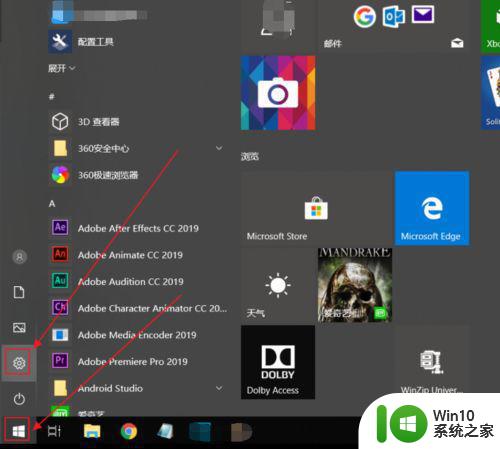
2、之后在设置中,点击【设备】。
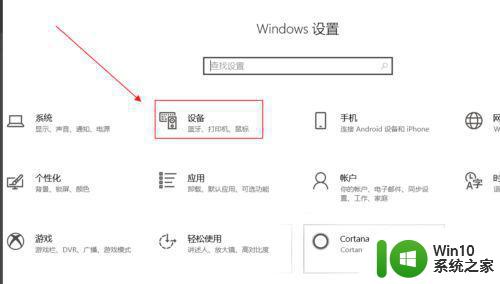
3、然后点击【蓝牙和其他设备】,再点击【添加蓝牙或其他设备】。
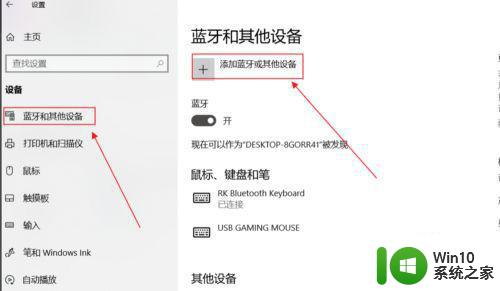
4、再按 Xbox 按钮X按键开启 Xbox 无线控制器,按控制器绑定按钮 3 秒钟后松开。

5、再点击【蓝牙】,等待系统搜索设备。
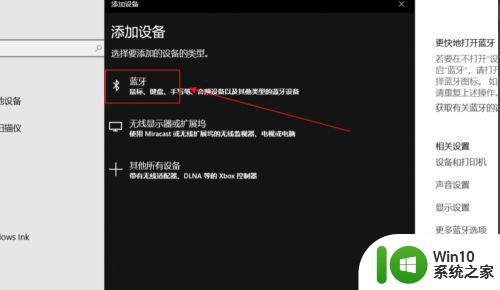
6、最后等待一会儿连接成功后会显示已连接。
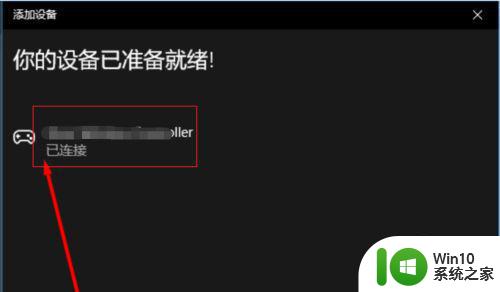
以上就是win10无线xbox游戏手柄连接的使用教程,有不知道怎么连接的,可以按上面的方法来进行操作。
xbox无线手柄怎么连win10 无线xbox游戏手柄连接win10使用教程相关教程
- win10如何连接xbox360无线手柄 win10连接xbox无线手柄详细教程
- win10 20h2连接xbox手柄无法使用解决方法 Win10 20H2连接Xbox手柄无法使用的原因
- Xbox手柄如何在Win10电脑上进行无线连接设置 Win10电脑连接Xbox手柄的步骤和注意事项
- win10蓝牙连接xbox手柄后无震动怎么办 win10蓝牙连接xbox手柄后如何调整震动强度
- win10电脑连不上xbox手柄的解决方法 xbox手柄无法连接电脑win10的解决方案
- ps4手柄无线连接电脑win10无法识别怎么办 ps4手柄无线连接电脑win10无响应的解决方案
- 怎么在win10看xbox手柄还有多少电量 win10如何查看xbox手柄电量
- 插线手柄连接win10没反应如何解决 插线手柄连接win10无法识别怎么办
- win10电脑如何连接ps4手柄 在win10使用ps4手柄怎么连接
- xbox手柄连不上电脑win10的解决方案 xbox手柄连不上电脑win10怎么回事
- 笔记本电脑win10怎么连xboxone手柄 win10连接xboxone手柄教程
- ps3手柄连接win10教程 win10如何连接ps3手柄
- 蜘蛛侠:暗影之网win10无法运行解决方法 蜘蛛侠暗影之网win10闪退解决方法
- win10玩只狼:影逝二度游戏卡顿什么原因 win10玩只狼:影逝二度游戏卡顿的处理方法 win10只狼影逝二度游戏卡顿解决方法
- 《极品飞车13:变速》win10无法启动解决方法 极品飞车13变速win10闪退解决方法
- win10桌面图标设置没有权限访问如何处理 Win10桌面图标权限访问被拒绝怎么办
win10系统教程推荐
- 1 蜘蛛侠:暗影之网win10无法运行解决方法 蜘蛛侠暗影之网win10闪退解决方法
- 2 win10桌面图标设置没有权限访问如何处理 Win10桌面图标权限访问被拒绝怎么办
- 3 win10关闭个人信息收集的最佳方法 如何在win10中关闭个人信息收集
- 4 英雄联盟win10无法初始化图像设备怎么办 英雄联盟win10启动黑屏怎么解决
- 5 win10需要来自system权限才能删除解决方法 Win10删除文件需要管理员权限解决方法
- 6 win10电脑查看激活密码的快捷方法 win10电脑激活密码查看方法
- 7 win10平板模式怎么切换电脑模式快捷键 win10平板模式如何切换至电脑模式
- 8 win10 usb无法识别鼠标无法操作如何修复 Win10 USB接口无法识别鼠标怎么办
- 9 笔记本电脑win10更新后开机黑屏很久才有画面如何修复 win10更新后笔记本电脑开机黑屏怎么办
- 10 电脑w10设备管理器里没有蓝牙怎么办 电脑w10蓝牙设备管理器找不到
win10系统推荐
- 1 番茄家园ghost win10 32位旗舰破解版v2023.12
- 2 索尼笔记本ghost win10 64位原版正式版v2023.12
- 3 系统之家ghost win10 64位u盘家庭版v2023.12
- 4 电脑公司ghost win10 64位官方破解版v2023.12
- 5 系统之家windows10 64位原版安装版v2023.12
- 6 深度技术ghost win10 64位极速稳定版v2023.12
- 7 雨林木风ghost win10 64位专业旗舰版v2023.12
- 8 电脑公司ghost win10 32位正式装机版v2023.12
- 9 系统之家ghost win10 64位专业版原版下载v2023.12
- 10 深度技术ghost win10 32位最新旗舰版v2023.11